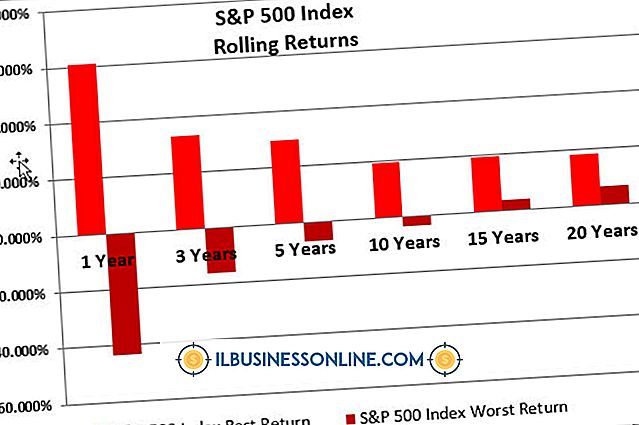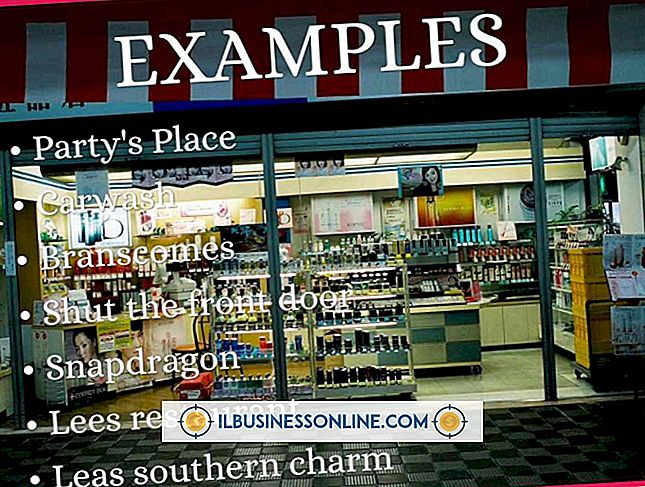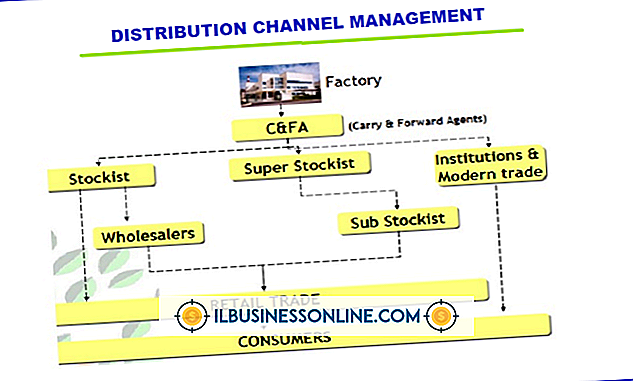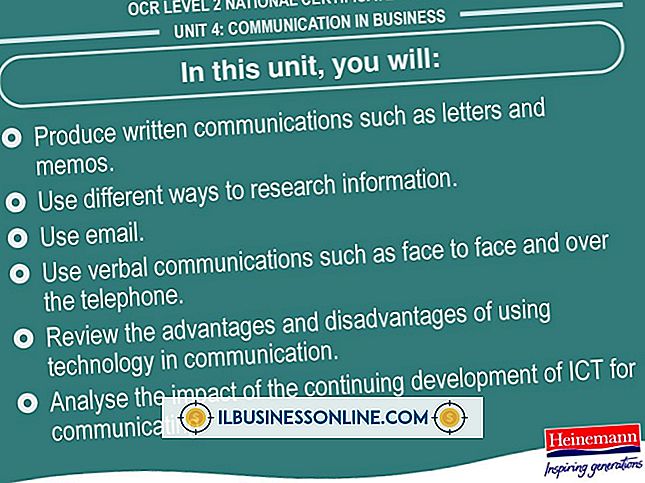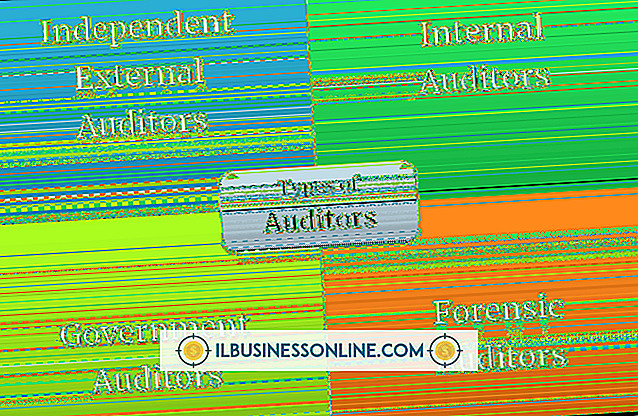Cómo usar "Open In" en un iPad

Poder consultar su correo electrónico directamente desde su iPad es una de sus funciones más útiles, y acceder a los archivos adjuntos que acompañan sus mensajes de correo electrónico es esencial cuando se trabaja fuera de la oficina o una computadora. El iPad puede mostrar ciertos tipos de archivos usando su función de vista previa rápida y también puede enrutar archivos adjuntos a aplicaciones compatibles para ver o editar. La aplicación apropiada ya debe estar instalada en el iPad y ofrecer la función "Abrir en" para que pueda cooperar con la aplicación de correo.
1.
Inicie la aplicación Mail en el iPad. La aplicación comprueba automáticamente su cuenta para nuevos mensajes.
2.
Toque el mensaje que contiene el archivo adjunto. El iPad no descarga automáticamente el archivo adjunto, pero muestra el nombre del archivo y el tipo de archivo en la parte inferior del mensaje.
3.
Toque el botón que contiene el nombre del archivo adjunto. La aplicación Mail descarga el archivo adjunto a tu iPad.
4.
Mantenga presionado el botón una vez que se haya completado la descarga. Una lista de aplicaciones compatibles instaladas en su iPad se muestra en el cuadro de diálogo "Abrir en".
5.
Toca el nombre de la aplicación en la que deseas abrir el archivo adjunto. La aplicación se inicia automáticamente y muestra el archivo adjunto.
Consejos
- Si la opción "Abrir en" no está disponible con un tipo particular de adjunto, inicie la aplicación App Store en su iPad y navegue por sus categorías para encontrar una aplicación que sea compatible con el adjunto del correo electrónico. Abra su página de producto y toque el botón "Instalar" para descargarlo. Vuelva al correo electrónico y toque el botón del archivo adjunto para usar la función "Abrir en" con la nueva aplicación.
- Un tipo de archivo puede ser compatible con múltiples aplicaciones, en cuyo caso todas se mostrarán en el cuadro "Abrir en", lo que le permite elegir cuál usar.
- Guarde el archivo adjunto de la aplicación de terceros que se utiliza para abrirlo y evitar perder los cambios o ediciones realizados dentro de la aplicación.
Advertencia
- Verifique el listado de la tienda de aplicaciones de la aplicación para asegurarse de que se asocie con tipos de archivos compatibles y ofrezca la función "Abrir en" antes de comprar. Algunas aplicaciones antiguas no informan al sistema operativo del iPad de la compatibilidad de archivos y no están disponibles a través de la función "Abrir en".